11)
قائمة action
- Define
تمكنك
هذه القائمة من تعريف متغير أو دالة و من ثم اجراء الحسابات المختلفة على هذه
الدالة ، كذلك يحكم على صحة أو خطأ العبارات حسب المعطيات الموجودة ، يمكنك أن
تجري 99 عملية في الصفحة الواحدة
في هذا المثال عرفت x=3
ثم طلبت اجراء بعض الحسابات ، فنكتب
التعبير الجبري المراد ايجاد قيمته و نضغط enter فيكون الناتج على يمين
الصفحة
كذلك يحكم على صحة أو خطأ
العبارات ( لا حظ أنه لا يحل معادلة مكتوبة )
عرفنا دالة بمتغيرين و حسب قيمة الازواج المرتبة
كذلك يمكن اجراء حسابات مختلفة مثل الدوال المثلية و المصفوفات
- Recall Definition
- Delete Variable
حال
إيجاد ناتج المعادلة
عن طريق زر ·يكون الناتج 36 وإذا أردنا مسح
المتغير aمن الذاكرة نقوم
بالضغط على زر b ثم نقوم بإختيار delete
variableمن قائمة actions ثم نكتب المتغيرالمراد مسحه وفي هذا المثال هو يستخدم لمسح متغير
أو مجموعة من المتغيرات المخزنة في الذاكرة, في المثال التالي: لدينا a تساوي 2 وفي a للتأكد من مسح المتغير نقوم بتطبيق المعادلة السابقة
ونضغط زر·,
سنجد أنه لايوجد نتيجة
- Clear a-z
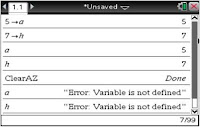 تستخدم
في حال الرغبة في مسح جميع المتغيرات منa حتى z من الذاكرة في المستند الحالي, تابع المثال التالي:
تستخدم
في حال الرغبة في مسح جميع المتغيرات منa حتى z من الذاكرة في المستند الحالي, تابع المثال التالي:
يوجد لدينا القيم التالية:
a تساوي 5
h تساوي 7
لمسح
القيم من a–z نضغط على زر b للوصول لقائمة actions بعد ذلك نقوم بالضغط على clear a-zثم تظهر
رسالة تأكيد المسح, نضغط OK. (رسم توضيحي10)
بعد
المسح نقوم بالتأكد من عدم إحتواء المتغيرات على أي قيم كما في الرسم توضيحي
التالية:
من خلال
الكيبورد نكتب h ثم · ونلاحظ أن الجهاز قد مسح قيمة h.











